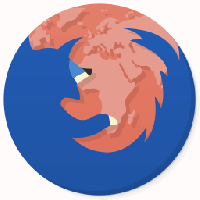Προσθήκη Σάρωση με το Windows Defender στο μενού περιβάλλοντος δεξί κλικ του Explorer στα Windows 8.1
Τα Windows 8.1 συνοδεύονται από ένα ενσωματωμένο λογισμικό προστασίας από ιούς που ονομάζεται Windows Defender. Παρέχει βασική προστασία και σύμφωνα με τη Microsoft, είναι αρκετά καλή για πολλούς χρήστες. Εάν πρέπει να ελέγξετε κάποιο αρχείο ή φάκελο, για παράδειγμα, αρχεία σε μια αφαιρούμενη μονάδα δίσκου, θα πρέπει να εκκινήσετε την εφαρμογή Windows Defender χρησιμοποιώντας τον Πίνακα Ελέγχου και να προσαρμόσετε τις επιλογές σάρωσης. Αυτό δεν είναι βολικό και απαιτεί πάρα πολλά κλικ. Σε αυτό το άρθρο θα δούμε πώς να το προσθέσετε απευθείας στο μενού περιβάλλοντος δεξί κλικ στην Εξερεύνηση αρχείων, ώστε να μπορείτε να σαρώνετε αρχεία με ένα μόνο δεξί κλικ.
- Ανοίξτε το Σημειωματάριο. Μπορείτε να το εκτελέσετε πατώντας Win + R πλήκτρα πρόσβασης και πληκτρολόγηση μπλοκ ΣΗΜΕΙΩΣΕΩΝ στο πλαίσιο «Εκτέλεση».
- Αντιγράψτε και επικολλήστε το παρακάτω κείμενο:
Windows Registry Editor Έκδοση 5.00.; Σάρωση φακέλου [HKEY_CLASSES_ROOT\Folder\shell\WindowsDefender] "Εικονίδιο"="%ProgramFiles%\\\\Windows Defender\\\\EppManifest.dll" "MUIVerb"="Σάρωση με το Windows Defender" [HKEY_CLASSES_ROOT\Folder\shell\WindowsDefender\Command] @="cmd.exe /s /c \"\"C:\\Program Files\\Windows Defender\\MpCmdRun.exe\" -scan -scantype 3 -SignatureUpdate -file \"%1 \"\" & παύση "; Σάρωση αρχείων [HKEY_CLASSES_ROOT\*\shell\WindowsDefender] "Εικονίδιο"="%ProgramFiles%\\\\Windows Defender\\\\EppManifest.dll" "MUIVerb"="Σάρωση με το Windows Defender" [HKEY_CLASSES_ROOT\*\shell\WindowsDefender\Command] @="cmd.exe /s /c \"\"C:\\Program Files\\Windows Defender\\MpCmdRun.exe\" -scan -scantype 3 -SignatureUpdate -file \"%1 \"\" & παύση "
- Αποθηκεύστε το παραπάνω κείμενο στο αρχείο "Add_Scan_with_Windows_Defender_Context_Menu.reg". Πληκτρολογήστε ή αντιγράψτε αυτό το όνομα με εισαγωγικά όπως φαίνεται παρακάτω:
Μπορείτε να το αποθηκεύσετε σε οποιαδήποτε τοποθεσία θέλετε, π.χ. στην επιφάνεια εργασίας. - Κάντε διπλό κλικ στο αρχείο .REG που μόλις δημιουργήσατε, κάντε κλικ στο Yes για να συγχωνεύσετε το αρχείο και είστε έτοιμοι!
Ως μπόνους, έχω ετοιμάσει τα δύο αρχεία reg για διευκόλυνσή σας. Το πρώτο είναι να προσθέσετε το στοιχείο μενού που αναφέρεται σε αυτό το άρθρο και το δεύτερο είναι Remove_Scan_with_Windows_Defender_Context_Menu.reg, το οποίο μπορεί να χρησιμοποιηθεί για την κατάργηση του στοιχείου του μενού περιβάλλοντος και επαναφέρετε τις προεπιλογές.
Κατεβάστε έτοιμα προς χρήση αρχεία μητρώου για να προσθέσετε το Windows Defender στο μενού περιβάλλοντος